目录
figure图形对象
在 Matplotlib 中,面向对象编程的核心思想是创建图形对象(figure object)。通过图形对象来调用其它的方法和属性,这样有助于我们更好地处理多个画布。在这个过程中,pyplot 负责生成图形对象,并通过该对象来添加一个或多个 axes 对象(即绘图区域)。
Matplotlib 提供了matplotlib.figure图形类模块,它包含了创建图形对象的方法。通过调用 pyplot 模块中 figure() 函数来实例化 figure 对象。如下所示:
from matplotlib import pyplot as plt
#创建图形对象
fig = plt.figure()
该函数的参数值,如下所示:

下面使用 figure() 创建一个空白画布:
fig = plt.figure()
我们使用 add_axes() 将 axes 轴域添加到画布中。如下所示:
ax=fig.add_axes([0,0,1,1])
add_axes() 的参数值是一个序列,序列中的 4 个数字分别对应图形的左侧,底部,宽度,和高度,且每个数字必须介于 0 到 1 之间。
设置 x 和 y 轴的标签以及标题,如下所示:
ax.set_title("sine wave")
ax.set_xlabel('angle')
ax.set_ylabel('sine')
调用 axes 对象的 plot() 方法,对 x 、 y 数组进行绘图操作:
ax.plot(x,y)
完整的代码如下所示:
from matplotlib import pyplot as plt
import numpy as np
import math
x = np.arange(0, math.pi*2, 0.05)
y = np.sin(x)
fig = plt.figure()
ax = fig.add_axes([0,0,1,1])
ax.plot(x,y)
ax.set_title("sine wave")
ax.set_xlabel('angle')
ax.set_ylabel('sine')
plt.show()
输出结果如下:

axes类
Matplotlib 定义了一个 axes 类(轴域类),该类的对象被称为 axes 对象(即轴域对象),它指定了一个有数值范围限制的绘图区域。在一个给定的画布(figure)中可以包含多个 axes 对象,但是同一个 axes 对象只能在一个画布中使用。
2D 绘图区域(axes)包含两个轴(axis)对象;如果是 3D 绘图区域,则包含三个。
通过调用 add_axes() 方法能够将 axes 对象添加到画布中,该方法用来生成一个 axes 轴域对象,对象的位置由参数rect决定。
rect 是位置参数,接受一个由 4 个元素组成的浮点数列表,形如 [left, bottom, width, height] ,它表示添加到画布中的矩形区域的左下角坐标(x, y),以及宽度和高度。如下所示:
ax=fig.add_axes([0.1,0.1,0.8,0.8])
注意:每个元素的值是画布宽度和高度的分数。即将画布的宽、高作为 1 个单位。比如,[ 0.1, 0.1, 0.8, 0.8],它代表着从画布 10% 的位置开始绘制, 宽高是画布的 80%。
下面介绍 axes 类的其他成员函数,这些函数在绘图过程中都承担着不同的作用。
legend()绘制图例
axes 类的 legend() 方法负责绘制画布中的图例,它需要三个参数,如下所示:
ax.legend(handles, labels, loc)
labels 是一个字符串序列,用来指定标签的名称;
loc 是指定图例位置的参数,其参数值可以用字符串或整数来表示;
handles 参数,它也是一个序列,它包含了所有线型的实例;
下面是 loc 参数的表示方法,分为字符串和整数两种,如下所示:

axes.plot()
这是 axes 类的基本方法,它将一个数组的值与另一个数组的值绘制成线或标记,plot() 方法具有可选格式的字符串参数,用来指定线型、标记颜色、样式以及大小。
颜色代码如下表:
标记符号如下表:
线型表示字符,如下表:

下面的例子,以直线图的形式展示了电视、智能手机广告费与其所带来产品销量的关系图。其中描述电视的是带有黄色和方形标记的实线,而代表智能手机的则是绿色和圆形标记的虚线。
import matplotlib.pyplot as plt
y = [1, 4, 9, 16, 25,36,49, 64]
x1 = [1, 16, 30, 42,55, 68, 77,88]
x2 = [1,6,12,18,28, 40, 52, 65]
fig = plt.figure()
ax = fig.add_axes([0,0,1,1])
#使用简写的形式color/标记符/线型
l1 = ax.plot(x1,y,'ys-')
l2 = ax.plot(x2,y,'go--')
ax.legend(labels = ('tv', 'Smartphone'), loc = 'lower right') # legend placed at lower right
ax.set_title("Advertisement effect on sales")
ax.set_xlabel('medium')
ax.set_ylabel('sales')
plt.show()
输出结果如下:
subplot()函数
在使用 Matplotlib 绘图时,我们大多数情况下,需要将一张画布划分为若干个子区域,之后,我们就可以在这些区域上绘制不用的图形。在本节,我们将学习如何在同一画布上绘制多个子图。
matplotlib.pyplot模块提供了一个 subplot() 函数,它可以均等地划分画布,该函数的参数格式如下:
plt.subplot(nrows, ncols, index)
nrows 与 ncols 表示要划分几行几列的子区域(nrows*nclos表示子图数量),index 的初始值为1,用来选定具体的某个子区域。
例如: subplot(233)表示在当前画布的右上角创建一个两行三列的绘图区域(如下图所示),同时,选择在第 3 个位置绘制子图。

如果新建的子图与现有的子图重叠,那么重叠部分的子图将会被自动删除,因为它们不可以共享绘图区域。
纯文本复制
import matplotlib.pyplot as plt
#现在创建一个子图,它表示一个有2行1列的网格的顶部图。
#因为这个子图将与第一个重叠,所以之前创建的图将被删除
plt.subplot(211)
plt.plot(range(12))
#创建带有黄色背景的第二个子图
plt.subplot(212, facecolor='y')
plt.plot(range(12))
上述代码运行结果,如下图所示:
如果不想覆盖之前的图,需要使用 add_subplot() 函数,代码如下:
import matplotlib.pyplot as plt
fig = plt.figure()
ax1 = fig.add_subplot(111)
ax1.plot([1,2,3])
ax2 = fig.add_subplot(221, facecolor='y')
ax2.plot([1,2,3])
执行上述代码,输出结果如下:

通过给画布添加 axes 对象可以实现在同一画布中插入另外的图像。
import matplotlib.pyplot as plt
import numpy as np
import math
x = np.arange(0, math.pi*2, 0.05)
fig=plt.figure()
axes1 = fig.add_axes([0.1, 0.1, 0.8, 0.8]) # main axes
axes2 = fig.add_axes([0.55, 0.55, 0.3, 0.3]) # inset axes
y = np.sin(x)
axes1.plot(x, y, 'b')
axes2.plot(x,np.cos(x),'r')
axes1.set_title('sine')
axes2.set_title("cosine")
plt.show()
subplots()函数
matplotlib.pyplot模块提供了一个 subplots() 函数,它的使用方法和 subplot() 函数类似。其不同之处在于,subplots() 既创建了一个包含子图区域的画布,又创建了一个 figure 图形对象,而 subplot() 只是创建一个包含子图区域的画布。
subplots 的函数格式如下:
fig , ax = plt.subplots(nrows, ncols)
nrows 与 ncols 表示两个整数参数,它们指定子图所占的行数、列数。
函数的返回值是一个元组,包括一个图形对象和所有的 axes 对象。其中 axes 对象的数量等于 nrows * ncols,且每个 axes 对象均可通过索引值访问(从1开始)。
下面我们创建了一个 2 行 2 列的子图,并在每个子图中显示 4 个不同的图像。
import matplotlib.pyplot as plt
fig,a = plt.subplots(2,2)
import numpy as np
x = np.arange(1,5)
#绘制平方函数
a[0][0].plot(x,x*x)
a[0][0].set_title('square')
#绘制平方根图像
a[0][1].plot(x,np.sqrt(x))
a[0][1].set_title('square root')
#绘制指数函数
a[1][0].plot(x,np.exp(x))
a[1][0].set_title('exp')
#绘制对数函数
a[1][1].plot(x,np.log10(x))
a[1][1].set_title('log')
plt.show()
上述代码的输出结果如下:
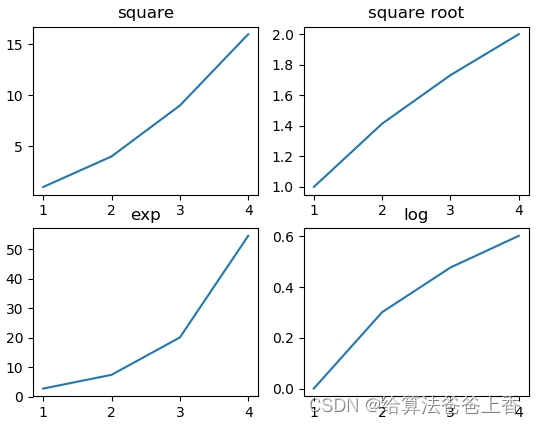
subplot2grid()函数
matplotlib.pyplot 模块提供了 subplot2grid() ,该函数能够在画布的特定位置创建 axes 对象(即绘图区域)。不仅如此,它还可以使用不同数量的行、列来创建跨度不同的绘图区域。与 subplot() 和 subplots() 函数不同,subplot2gird() 函数以非等分的形式对画布进行切分,并按照绘图区域的大小来展示最终绘图结果。
函数语法格式如下:
plt.subplot2grid(shape, location, rowspan, colspan)
参数含义如下:
shape:把该参数值规定的网格区域作为绘图区域;
location:在给定的位置绘制图形,初始位置 (0,0) 表示第1行第1列;
rowsapan/colspan:这两个参数用来设置让子区跨越几行几列。
下面,在画布(figure)中添加了行、列跨度均不相同的绘图子区域,然后在每个绘图区上,绘制不同的图形。示例代码如下:
import matplotlib.pyplot as plt
#使用 colspan指定列,使用rowspan指定行
a1 = plt.subplot2grid((3,3),(0,0),colspan = 2)
a2 = plt.subplot2grid((3,3),(0,2), rowspan = 3)
a3 = plt.subplot2grid((3,3),(1,0),rowspan = 2, colspan = 2)
import numpy as np
x = np.arange(1,10)
a2.plot(x, x*x)
a2.set_title('square')
a1.plot(x, np.exp(x))
a1.set_title('exp')
a3.plot(x, np.log(x))
a3.set_title('log')
plt.tight_layout()
plt.show()
输出结果如下:
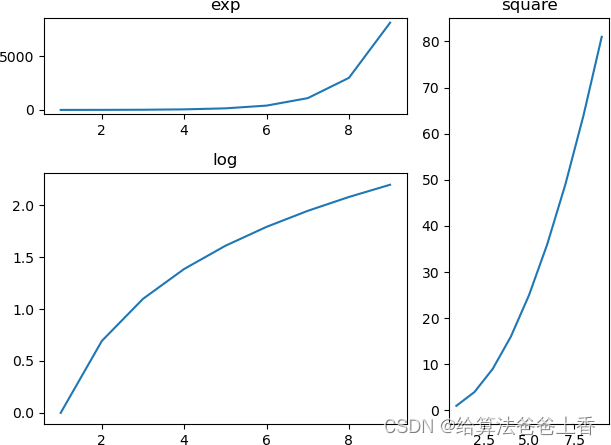
网格格式
通过 Matplotlib axes 对象提供的 grid() 方法可以开启或者关闭画布中的网格(即是否显示网格)以及网格的主/次刻度。除此之外,grid() 函数还可以设置网格的颜色、线型以及线宽等属性。
grid() 的函数使用格式如下:
grid(color=‘b’, ls = ‘-.’, lw = 0.25)
参数含义如下:
color:表示网格线的颜色;
ls:表示网格线的样式;
lw:表示网格线的宽度;
网格在默认状态下是关闭的,通过调用上述函数,网格会被自动开启,如果您只是想开启不带任何样式的网格,可以通过 grid(True) 来实现。
实例如下:
import matplotlib.pyplot as plt
import numpy as np
#fig画布;axes子图区域
fig, axes = plt.subplots(1,3, figsize = (12,4))
x = np.arange(1,11)
axes[0].plot(x, x**3, 'g',lw=2)
#开启网格
axes[0].grid(True)
axes[0].set_title('default grid')
axes[1].plot(x, np.exp(x), 'r')
#设置网格的颜色,线型,线宽
axes[1].grid(color='b', ls = '-.', lw = 0.25)
axes[1].set_title('custom grid')
axes[2].plot(x,x)
axes[2].set_title('no grid')
fig.tight_layout()
plt.show()
上述代码执行后,输出结果:
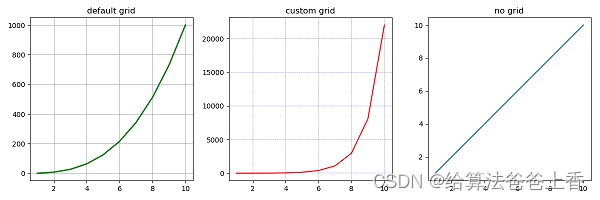
坐标轴格式
在一个函数图像中,有时自变量 x 与因变量 y 是指数对应关系,这时需要将坐标轴刻度设置为对数刻度。Matplotlib 通过 axes 对象的xscale或yscale属性来实现对坐标轴的格式设置。
示例:右侧的子图显示对数刻度,左侧子图则显示标量刻度。
import matplotlib.pyplot as plt
import numpy as np
fig, axes = plt.subplots(1, 2, figsize=(10,4))
x = np.arange(1,5)
axes[0].plot( x, np.exp(x))
axes[0].plot(x,x**2)
axes[0].set_title("Normal scale")
axes[1].plot (x, np.exp(x))
axes[1].plot(x, x**2)
#设置y轴
axes[1].set_yscale("log")
axes[1].set_title("Logarithmic scale (y)")
axes[0].set_xlabel("x axis")
axes[0].set_ylabel("y axis")
axes[0].xaxis.labelpad = 10
#设置x、y轴标签
axes[1].set_xlabel("x axis")
axes[1].set_ylabel("y axis")
plt.show()
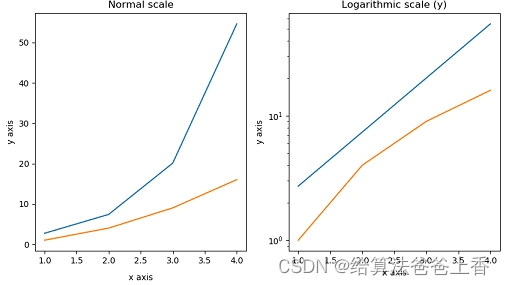
坐标轴范围
Matplotlib 可以根据自变量与因变量的取值范围,自动设置 x 轴与 y 轴的数值大小。当然,您也可以用自定义的方式,通过 set_xlim() 和 set_ylim() 对 x、y 轴的数值范围进行设置。
当对 3D 图像进行设置的时,会增加一个 z 轴,此时使用 set_zlim() 可以对 z 轴进行设置。
下面示例分别对自动设置和自定义设置做了演示:第一种 Matplotlib 自动设置
import matplotlib.pyplot as plt
import numpy as np
fig = plt.figure()
#添加绘图区域
a1 = fig.add_axes([0,0,1,1])
#准备数据
x = np.arange(1,10)
#绘制函数图像
a1.plot(x, np.exp(x))
#添加题目
a1.set_title('exp')
plt.show()
代码执行后,输出结果如下: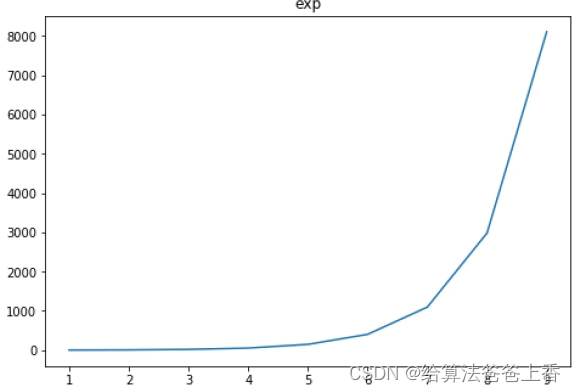
刻度和刻度标签
刻度指的是轴上数据点的标记,Matplotlib 能够自动的在 x 、y 轴上绘制出刻度。这一功能的实现得益于 Matplotlib 内置的刻度定位器和格式化器(两个内建类)。在大多数情况下,这两个内建类完全能够满足我们的绘图需求,但是在某些情况下,刻度标签或刻度也需要满足特定的要求,比如将刻度设置为“英文数字形式”或者“大写阿拉伯数字”,此时就需要对它们重新设置。
xticks() 和 yticks() 函数接受一个列表对象作为参数,列表中的元素表示对应数轴上要显示的刻度。如下所示:
ax.set_xticks([2,4,6,8,10])
x 轴上的刻度标记,依次为 2,4,6,8,10。您也可以分别通过 set_xticklabels() 和 set_yticklabels() 函数设置与刻度线相对应的刻度标签。
下面示例对刻度和标签的使用方法做了说明。
import matplotlib.pyplot as plt
import numpy as np
import math
x = np.arange(0, math.pi*2, 0.05)
#生成画布对象
fig = plt.figure()
#添加绘图区域
ax = fig.add_axes([0.1, 0.1, 0.8, 0.8])
y = np.sin(x)
ax.plot(x, y)
#设置x轴标签
ax.set_xlabel('angle')
ax.set_title('sine')
ax.set_xticks([0,2,4,6])
#设置x轴刻度标签
ax.set_xticklabels(['zero','two','four','six'])
#设置y轴刻度
ax.set_yticks([-1,0,1])
plt.show()
输出结果如下:
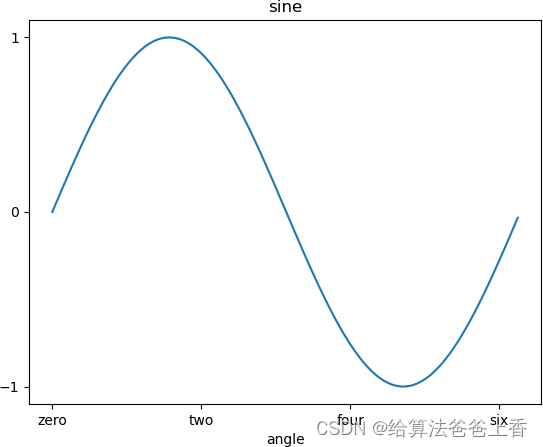
显示中文字体
通过临时重写配置文件的方法,可以解决 Matplotlib 显示中文乱码的问题,代码如下所示:
import matplotlib.pyplot as plt
plt.rcParams["font.sans-serif"]=["SimHei"] #设置字体
plt.rcParams["axes.unicode_minus"]=False #该语句解决图像中的“-”负号的乱码问题
将上述代码添加到您的绘图程序中,即可解决中文乱码的问题。这是一种非常灵活、便捷的解决方法。完整的程序代码如下:
#绘制折线图
import matplotlib.pyplot as plt
plt.rcParams["font.sans-serif"]=["SimHei"] #设置字体
plt.rcParams["axes.unicode_minus"]=False #正常显示负号
year = [2017, 2018, 2019, 2020]
people = [20, 40, 60, 70]
#生成图表
plt.plot(year, people)
plt.xlabel('年份')
plt.ylabel('人口')
plt.title('人口增长')
#设置纵坐标刻度
plt.yticks([0, 20, 40, 60, 80])
#设置填充选项:参数分别对应横坐标,纵坐标,纵坐标填充起始值,填充颜色
plt.fill_between(year, people, 20, color = 'green')
#显示图表
plt.show()
输出结果如下:
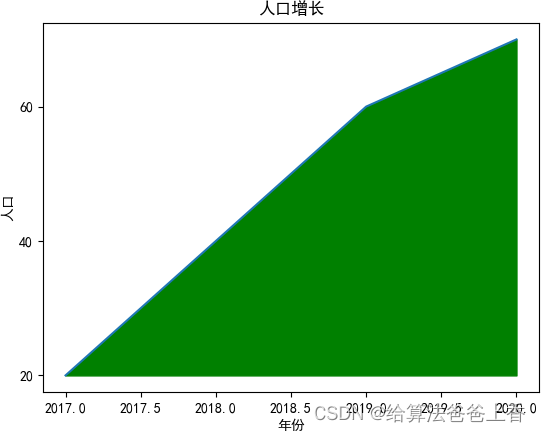
双轴图
在一些应用场景中,有时需要绘制两个 x 轴或两个 y 轴,这样可以更直观地显现图像,从而获取更有效的数据。Matplotlib 提供的 twinx() 和 twiny() 函数,除了可以实现绘制双轴的功能外,还可以使用不同的单位来绘制曲线,比如一个轴绘制对函数,另外一个轴绘制指数函数。
下面示例绘制了一个具有两个 y 轴的图形,一个显示指数函数 exp(x),另一个显示对数函数 log(x)。
import matplotlib.pyplot as plt
import numpy as np
#创建图形对象
fig = plt.figure()
#添加子图区域
a1 = fig.add_axes([0,0,1,1])
#准备数据
x = np.arange(1,11)
#绘制指数函数
a1.plot(x,np.exp(x))
a1.set_ylabel('exp')
#添加双轴
a2 = a1.twinx()
#‘ro’表示红色圆点
a2.plot(x, np.log(x),'ro-')
#绘制对数函数
a2.set_ylabel('log')
#绘制图例
fig.legend(labels = ('exp','log'),loc='upper left')
plt.show()
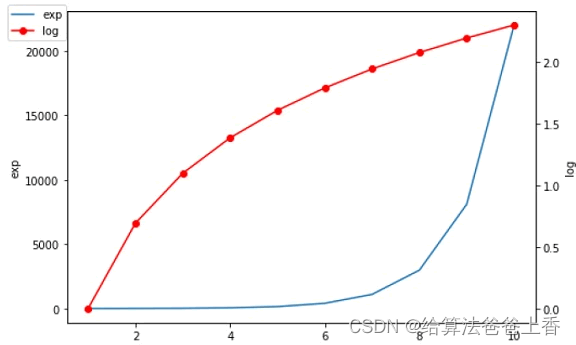
柱状图
柱状图是一种用矩形柱来表示数据分类的图表,柱状图可以垂直绘制,也可以水平绘制,它的高度与其所表示的数值成正比关系。柱状图显示了不同类别之间的比较关系,图表的水平轴 X 指定被比较的类别,垂直轴 Y 则表示具体的类别值。
Matplotlib 提供了bar()函数来绘制柱状图,它可以应用在 MATLAB 样式以及面向对象的绘图方法中。当它与 axes 对象一起使用时,其语法格式如下:
ax.bar(x, height, width, bottom, align)
bar()函数参数说明
x:一个标量序列,代表柱状图的x坐标,默认x取值是每个柱状图所在的中点位置,或者也可以是柱状图左侧边缘位置。
height:一个标量或者是标量序列,代表柱状图的高度。
width:可选参数,标量或类数组,柱状图的默认宽度值为 0.8。
bottom:可选参数,标量或类数组,柱状图的y坐标默认为None。
algin:有两个可选项 {“center”,“edge”},默认为 ‘center’,该参数决定 x 值位于柱状图的位置。
该函数的返回值是一个 Matplotlib 容器对象,该对象包含了所有柱状图。
下面是一个关于 Matplotlib 柱状图的简单示例。它用来显示了不同编程语言的学习人数。
import matplotlib.pyplot as plt
#创建图形对象
fig = plt.figure()
#添加子图区域,参数值表示[left, bottom, width, height ]
ax = fig.add_axes([0,0,1,1])
#准备数据
langs = ['C', 'C++', 'Java', 'Python', 'PHP']
students = [23,17,35,29,12]
#绘制柱状图
ax.bar(langs,students)
plt.show()
输出结果如下:
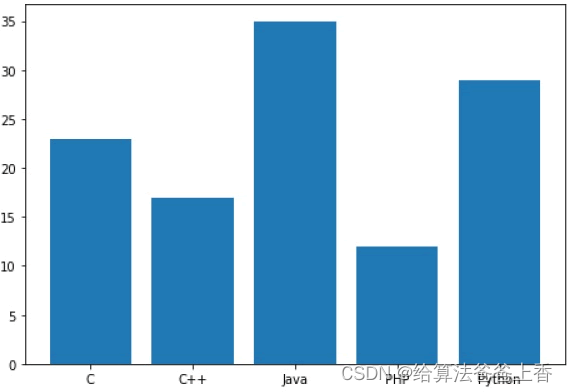
通过调整柱状图的宽度,可以实现在同一 x 轴位置绘制多个柱状图。您可以将它们设置成不同的颜色,从而使它们更容易区分。下面示例描述了某工程学院过去四年中,三个专业录取的统招学生数量。
import numpy as np
import matplotlib.pyplot as plt
#准备数据
data =
[[30, 25, 50, 20],
[40, 23, 51, 17],
[35, 22, 45, 19]]
X = np.arange(4)
fig = plt.figure()
#添加子图区域
ax = fig.add_axes([0,0,1,1])
#绘制柱状图
ax.bar(X + 0.00, data[0], color = 'b', width = 0.25)
ax.bar(X + 0.25, data[1], color = 'g', width = 0.25)
ax.bar(X + 0.50, data[2], color = 'r', width = 0.25)
上述代码执行后,将显示四个柱状图,将每个柱状图又均分为三个小柱状图,每个柱状图占据 0.25 个单位。

柱状图除了上述使用方法外,还有另外一种堆叠柱状图。所谓堆叠柱状图就是将不同数组别的柱状图堆叠在一起,堆叠后的柱状图高度显示了两者相加的结果值。
bar() 函数提供了一个可选参数bottom,该参数可以指定柱状图开始堆叠的起始值,一般从底部柱状图的最大值开始,依次类推。
下面是一个不同国家参加奥林匹克运动会所得奖牌(金银铜)的柱状堆叠图示例,如下所示:
import numpy as np
import matplotlib.pyplot as plt
countries = ['USA', 'India', 'China', 'Russia', 'Germany']
bronzes = np.array([38, 17, 26, 19, 15])
silvers = np.array([37, 23, 18, 18, 10])
golds = np.array([46, 27, 26, 19, 17])
# 此处的 _ 下划线表示将循环取到的值放弃,只得到[0,1,2,3,4]
ind = [x for x, _ in enumerate(countries)]
#绘制堆叠图
plt.bar(ind, golds, width=0.5, label='golds', color='gold', bottom=silvers+bronzes)
plt.bar(ind, silvers, width=0.5, label='silvers', color='silver', bottom=bronzes)
plt.bar(ind, bronzes, width=0.5, label='bronzes', color='#CD853F')
#设置坐标轴
plt.xticks(ind, countries)
plt.ylabel("Medals")
plt.xlabel("Countries")
plt.legend(loc="upper right")
plt.title("2019 Olympics Top Scorers")
plt.show()
在上述代码中,第一次调用plt.bar()绘制了黄色柱状图, 第二次调用plot.bar()时绘制了灰色柱状图,最后一次调用plt.bar()则绘制最底部的柱状图。两个柱状图相接触的位置就是顶部与底部的位置,这样就构成了柱状堆叠图。

直方图
直方图(Histogram),又称质量分布图,它是一种条形图的一种,由一系列高度不等的纵向线段来表示数据分布的情况。 直方图的横轴表示数据类型,纵轴表示分布情况。
首先,我们需要了解柱状图和直方图的区别。直方图用于概率分布,它显示了一组数值序列在给定的数值范围内出现的概率;而柱状图则用于展示各个类别的频数。
例如,我们对某工厂的员工年龄做直方图统计,首先我们要统计出每一位员工的年龄,然后设定一个 20 至 65 的数值范围,并将该数值范围细分为 4 个区间段 (20,35),(35,45),(45,55),(55,65) , 最后通过直方图的形式,展示该工厂员工在相应年龄区间的分布情况。
如果想要构建直方图,必须遵循以下步骤:
将整个值范围划分为一系列区间。
区间值(bin)的取值,不可遗漏数据;
计算每个区间中有多少个值。
通常将 bin 指定为连续且不重叠的数值区间,而 bin 值指区间开始和结束的数值。
您可以使用下面的函数来绘制直方图:
matplotlib.pyplot.hist()
该函数的参数说明如下:
x 必填参数,数组或者数组序列。
bins 可选参数,整数或者序列,bins 表示每一个间隔的边缘(起点和终点)默认会生成10个间隔。
range 指定全局间隔的下限与上限值 (min,max),元组类型,默认值为 None。
density 如果为 True,返回概率密度直方图;默认为 False,返回相应区间元素的个数的直方图。
histtype 要绘制的直方图类型,默认值为“bar”,可选值有 barstacked(堆叠条形图)、step(未填充的阶梯图)、stepfilled(已填充的阶梯图)。
以下示例绘制了班级学生得分情况的直方图。其中定义了四个区间(bins)分别是:0-25、26-50、51-75 和 76-100。直方图显示了相应范围的学生人数。
from matplotlib import pyplot as plt
import numpy as np
#创建图形对象和轴域对象
fig,ax = plt.subplots(1,1)
a = np.array([22,87,5,43,56,73,55,54,11,20,51,5,79,31,27])
#绘制直方图
ax.hist(a, bins = [0,25,50,75,100])
#设置坐标轴
ax.set_title("histogram of result")
ax.set_xticks([0,25,50,75,100])
ax.set_xlabel('marks')
ax.set_ylabel('no.of students')
plt.show()
上述代码执行后,输出结果如下: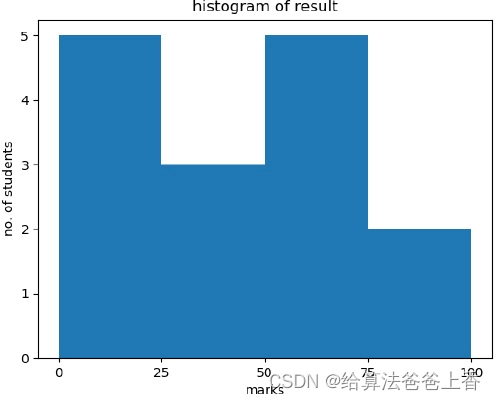
饼状图
饼状图用来显示一个数据系列,具体来说,饼状图显示一个数据系列中各项目的占项目总和的百分比。
Matplotlib 提供了一个 pie() 函数,该函数可以生成数组中数据的饼状图。您可使用 x/sum(x) 来计算各个扇形区域占饼图总和的百分比。pie() 函数的参数说明如下:
X:数组序列,数组元素对应扇形区域的数量大小。
labels:列表字符串序列,为每个扇形区域备注一个标签名字。
color:为每个扇形区域设置颜色,默认按照颜色周期自动设置。
autopct:格式化字符串"fmt%pct",使用百分比的格式设置每个扇形区的标签,并将其放置在扇形区内。
以下示例:关于不同计算机语言学习人数的饼状图。autopct 参数设置为 %1.2f% ,并将各项所占总和的百分比显示在相对应的扇形区内。
from matplotlib import pyplot as plt
import numpy as np
#添加图形对象
fig = plt.figure()
ax = fig.add_axes([0,0,1,1])
#使得X/Y轴的间距相等
ax.axis('equal')
#准备数据
langs = ['C', 'C++', 'Java', 'Python', 'PHP']
students = [23,17,35,29,12]
#绘制饼状图
ax.pie(students, labels = langs,autopct='%1.2f%%')
plt.show()
输出结果如下:
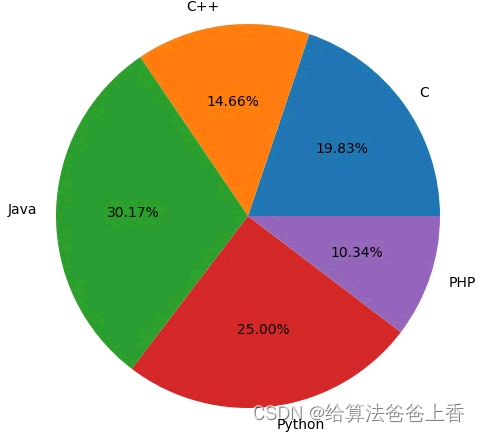
折线图
折线图(line chart)是我们日常工作、学习中经常使用的一种图表,它可以直观的反映数据的变化趋势。与绘制柱状图、饼状图等图形不同,Matplotlib 并没有直接提供绘制折线图的函数,因此本节着重讲解如何绘制一幅折线图。
绘制单条折线
下面示例是关于 C语言中文网用户活跃度的折线图:
import matplotlib.pyplot as plt
#准备绘制数据
x = ["Mon", "Tues", "Wed", "Thur", "Fri","Sat","Sun"]
y = [20, 40, 35, 55, 42, 80, 50]
# "g" 表示红色,marksize用来设置'D'菱形的大小
plt.plot(x, y, "g", marker='D', markersize=5, label="周活")
#绘制坐标轴标签
plt.xlabel("登录时间")
plt.ylabel("用户活跃度")
plt.title("C语言中文网活跃度")
#显示图例
plt.legend(loc="lower right")
#调用 text()在图像上绘制注释文本
#x1、y1表示文本所处坐标位置,ha参数控制水平对齐方式, va控制垂直对齐方式,str(y1)表示要绘制的文本
for x1, y1 in zip(x, y):
plt.text(x1, y1, str(y1), ha='center', va='bottom', fontsize=10)
#保存图片
plt.savefig("1.jpg")
plt.show()
显示结果如下:
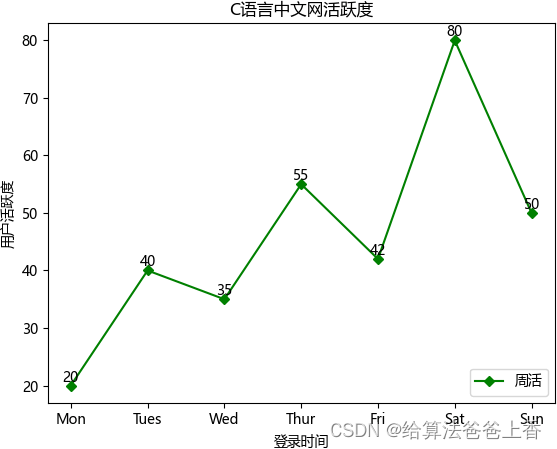
绘制多条折线图
当学习完如何绘制单条折线的绘制后,再绘制多条折线也变的容易,只要准备好绘制多条折线图的数据即可。
下面是一个简单示例,绘制了两天内同一时刻,天气温度随时间变化的折线图:
import matplotlib.pyplot as plt
#对比两天内同一时刻温度的变化情况
x = [5, 8, 12, 14, 16, 18, 20]
y1 = [18, 21, 29, 31, 26, 24, 20]
y2 = [15, 18, 24, 30, 31, 25, 24]
#绘制折线图,添加数据点,设置点的大小
# * 表示绘制五角星;此处也可以不设置线条颜色,matplotlib会自动为线条添加不同的颜色
plt.plot(x, y1, 'r',marker='*', markersize=10)
plt.plot(x, y2, 'b', marker='*',markersize=10)
plt.title('温度对比折线图') # 折线图标题
plt.xlabel('时间(h)') # x轴标题
plt.ylabel('温度(℃)') # y轴标题
#给图像添加注释,并设置样式
for a, b in zip(x, y1):
plt.text(a, b, b, ha='center', va='bottom', fontsize=10)
for a, b in zip(x, y2):
plt.text(a, b, b, ha='center', va='bottom', fontsize=10)
#绘制图例
plt.legend(['第一天', '第二天'])
#显示图像
plt.show()
显示结果如下:
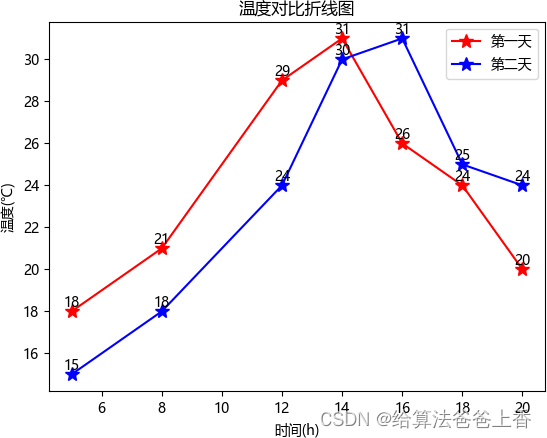
散点图
散点图用于在水平轴和垂直轴上绘制数据点,它表示了因变量随自变量变化的趋势。通俗地讲,它反映的是一个变量受另一个变量的影响程度。
散点图将序列显示为一组点,其中每个散点值都由该点在图表中的坐标位置表示。对于不同类别的点,则由图表中不同形状或颜色的标记符表示。同时,您也可以设置标记符的颜色或大小。
下面示例,绘制了学生考试成绩的散点图,其中蓝色代表男孩成绩,红色表示女孩的成绩。
import matplotlib.pyplot as plt
girls_grades = [89, 90, 70, 89, 100, 80, 90, 100, 80, 34]
boys_grades = [30, 29, 49, 48, 100, 48, 38, 45, 20, 30]
grades_range = [10, 20, 30, 40, 50, 60, 70, 80, 90, 100]
fig=plt.figure()
#添加绘图区域
ax=fig.add_axes([0,0,1,1])
ax.scatter(grades_range, girls_grades, color='r',label="girls")
ax.scatter(grades_range, boys_grades, color='b',label="boys")
ax.set_xlabel('Grades Range')
ax.set_ylabel('Grades Scored')
ax.set_title('scatter plot')
#添加图例
plt.legend()
plt.show()
代码执行后,输出结果如下:
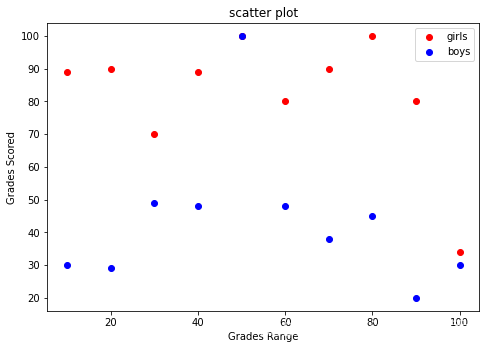
等高线图
等高线图(也称“水平图”)是一种在二维平面上显示 3D 图像的方法。等高线有时也被称为 “Z 切片”,如果您想要查看因变量 Z 与自变量 X、Y 之间的函数图像变化(即 Z=f(X,Y)),那么采用等高线图最为直观。
自变量 X 和 Y 需要被限制在矩形网格内,您可以将 x 、y 数组作为参数传递给 numpy.meshgrid() 函数来构建一个网格点矩阵。
关于 meshgrid() 函数用法可参考《numpy.meshgrid()用法详解》。
Matplotlib API 提供了绘制等高线(contour)与填充等高线( contourf)的函数。这两个函数都需要三个参数,分别是 X、Y 与 Z。
import numpy as np
import matplotlib.pyplot as plt
#创建xlist、ylist数组
xlist = np.linspace(-3.0, 3.0, 100)
ylist = np.linspace(-3.0, 3.0, 100)
#将上述数据变成网格数据形式
X, Y = np.meshgrid(xlist, ylist)
#定义Z与X,Y之间的关系
Z = np.sqrt(X**2 + Y**2)
fig,ax=plt.subplots(1,1)
#填充等高线颜色
cp = ax.contourf(X, Y, Z)
fig.colorbar(cp) # 给图像添加颜色柱
ax.set_title('Filled Contours Plot')
ax.set_xlabel('x (cm)')
ax.set_ylabel('y (cm)')
#画等高线
plt.contour(X,Y,Z)
plt.show()
代码执行后,输出结果如下:
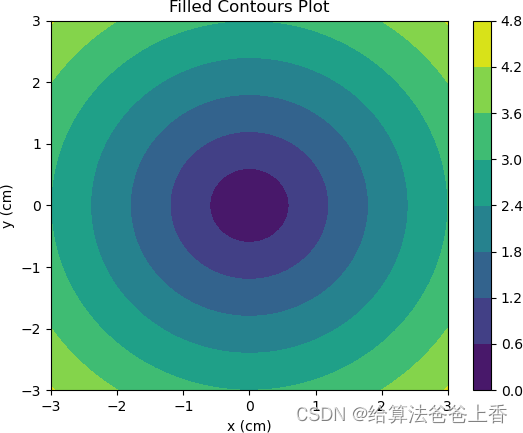
左侧图像绘制了两个变量 X、Y ,右侧的颜色柱(colorbar)则表示 X 的取值,颜色越深表示值越小,中间深色部分的圆心点表示 x=0,y=0,z=0。
3D绘图
mpl_toolkits 是 Matplotlib 的绘图工具包。
ax.plot3D() 函数可以绘制各种三维图形,这些三维图都要根据(x,y,z)三元组类来创建。
from mpl_toolkits import mplot3d
import numpy as np
import matplotlib.pyplot as plt
fig = plt.figure()
#创建3d绘图区域
ax = plt.axes(projection='3d')
#从三个维度构建
z = np.linspace(0, 1, 100)
x = z * np.sin(20 * z)
y = z * np.cos(20 * z)
#调用 ax.plot3D创建三维线图
ax.plot3D(x, y, z, 'gray')
ax.set_title('3D line plot')
plt.show()
输出结果如下所示:
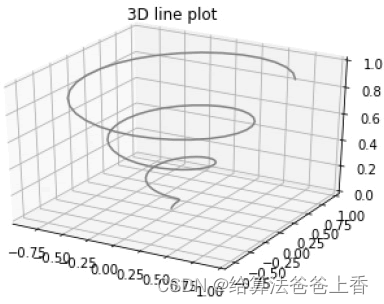
通过 ax.scatter3D() 函数可以绘制 3D 散点图,示例代码如下:
from mpl_toolkits import mplot3d
import numpy as np
import matplotlib.pyplot as plt
fig = plt.figure()
#创建绘图区域
ax = plt.axes(projection='3d')
#构建xyz
z = np.linspace(0, 1, 100)
x = z * np.sin(20 * z)
y = z * np.cos(20 * z)
c = x + y
ax.scatter3D(x, y, z, c=c)
ax.set_title('3d Scatter plot')
plt.show()
输出结果图:
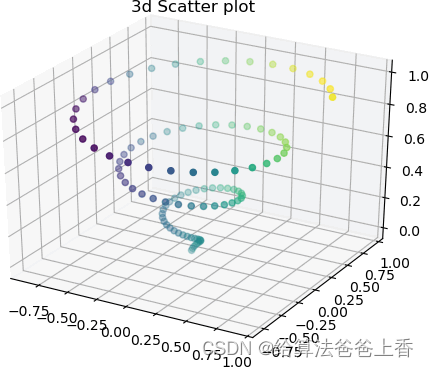
ax.contour3D() 可以用来创建三维等高线图,该函数要求输入数据均采用二维网格式的矩阵坐标。同时,它可以在每个网格点(x,y)处计算出一个 z 值。
以下示例展示了如何绘制三维正弦等高线图。代码如下:
from mpl_toolkits import mplot3d
import numpy as np
import matplotlib.pyplot as plt
def f(x, y):
return np.sin(np.sqrt(x ** 2 + y ** 2))
#构建x、y数据
x = np.linspace(-6, 6, 30)
y = np.linspace(-6, 6, 30)
#将数据网格化处理
X, Y = np.meshgrid(x, y)
Z = f(X, Y)
fig = plt.figure()
ax = plt.axes(projection='3d')
#50表示在z轴方向等高线的高度层级,binary颜色从白色变成黑色
ax.contour3D(X, Y, Z, 50, cmap='binary')
ax.set_xlabel('x')
ax.set_ylabel('y')
ax.set_zlabel('z')
ax.set_title('3D contour')
plt.show()
输出结果图如下:
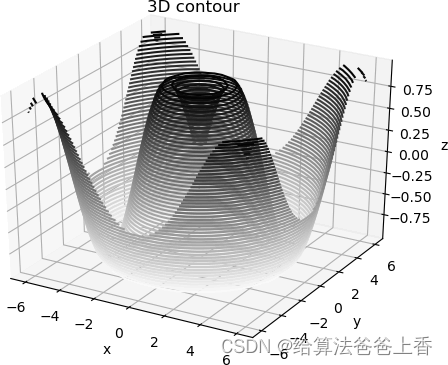
线框图可以将数据投影到指定的三维表面上,并输出可视化程度较高的三维效果图。通过 plot_wireframe() 能够绘制 3D 线框图。代码如下:
from mpl_toolkits import mplot3d
import numpy as np
import matplotlib.pyplot as plt
#要绘制函数图像
def f(x, y):
return np.sin(np.sqrt(x ** 2 + y ** 2))
#准备x,y数据
x = np.linspace(-6, 6, 30)
y = np.linspace(-6, 6, 30)
#生成x、y网格化数据
X, Y = np.meshgrid(x, y)
#准备z值
Z = f(X, Y)
#绘制图像
fig = plt.figure()
ax = plt.axes(projection='3d')
#调用绘制线框图的函数plot_wireframe()
ax.plot_wireframe(X, Y, Z, color='black')
ax.set_title('wireframe')
plt.show()
输出结果如下:
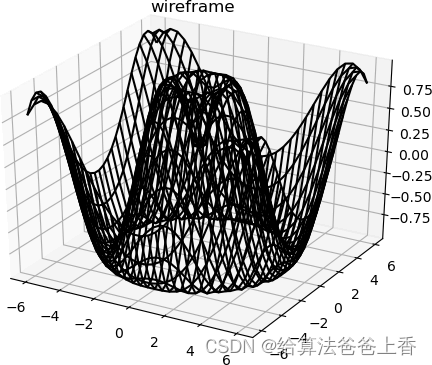
3D 曲面图是一个三维图形,它非常类似于线框图。不同之处在于,线框图的每个面都由多边形填充而成。Matplotlib 提供的 plot_surface() 函数可以绘制 3D 曲面图,该函数需要接受三个参数值 x,y 和 z 。示例代码如下:
from mpl_toolkits import mplot3d
import numpy as np
import matplotlib.pyplot as plt
#求向量积(outer()方法又称外积)
x = np.outer(np.linspace(-2, 2, 30), np.ones(30))
#矩阵转置
y = x.copy().T
#数据z
z = np.cos(x ** 2 + y ** 2)
#绘制曲面图
fig = plt.figure()
ax = plt.axes(projection='3d')
调用plot_surface()函数
ax.plot_surface(x, y, z,cmap='viridis', edgecolor='none')
ax.set_title('Surface plot')
plt.show()
输出结果图
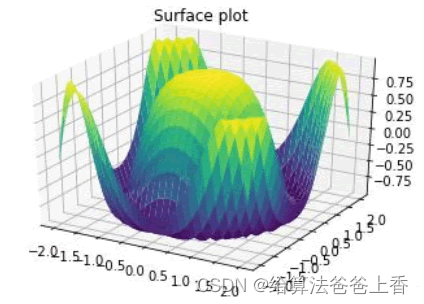
绘制文本
Matplotlib 支持广泛的文本格式,比如 TTF 页面语言、Unicode 字符等。这是因为 Matplotlib 内置了 matplotlib.font_manager 字体管理器,它是一个实现了跨平台,并符合 W3C 字体查找算法的字体集合。
用户可以对文本属性进行控制,比如字体大小、粗细、位置和颜色等。
与此同时,Matplotlib 也支持绘制 TeX 包含的数学符号。TeX 是一套功能强大、十分灵活的排版语言,它可以用来绘制文本、符号、数学表达式等。通过下表中的方法可以绘制出相应的内容:
text:在绘图区域的任意位置添加文本。
annotate:在绘图区域的任意位置添加带有可选箭头的注释。
xlabel:在绘图区域的 x 轴上添加标签。
ylabel:在绘图区域的 y 轴上添加标签。
title:为绘图区域添加标题。
figtext:在画布的任意位置添加文本。
suptitle:为画布中添加标题。
Matplotlib 使用pyplot模块中的 text() 函数绘制文本,函数的语法格式如下:
plt.text(x, y, string, weight=“bold”, color=“b”)
参数说明如下:
x: 注释文本内容所在位置的横坐标;
y:注释文本内容所在位置的纵坐标;
string:注释文本内容;
weight:注释文本内容的粗细风格;
下面使用 text() 函数会创建一个文本对象。示例如下:
import matplotlib.pyplot as plt
plt.rcParams["font.sans-serif"]=["SimHei"] #设置字体
plt.rcParams["axes.unicode_minus"]=False #正常显示负号
fig = plt.figure()
#添加绘图区域
ax = fig.add_axes([0,0,1,1])
#设置格式
ax.set_title('axes title')
ax.set_xlabel('xlabel')
ax.set_ylabel('ylabel')
# 3,8 表示x,y的坐标点;style设置字体样式为斜体;bbox用来设置盒子的属性,比如背景色
ax.text(3, 8, 'C语言中网网,编程爱好者都喜欢的网站', style='italic',bbox = {'facecolor': 'yellow'},fontsize=15)
#绘制数学表达式,用$符包裹
ax.text(2, 6, r'an equation: $E = mc^2$', fontsize = 15)
#添加文字,并设置样式
ax.text(4, 0.05, '网址:c.biancheng.net',verticalalignment = 'bottom', color = 'green', fontsize = 15)
ax.plot([2], [1], 'o')
#xy为点的坐标;xytext为注释内容坐标;arrowprops设置箭头的属性
ax.annotate('C语言中文网', xy = (2, 1), xytext = (3, 4),arrowprops = dict(facecolor = 'blue', shrink = 0.1))
#设置坐标轴x,y
ax.axis([0, 10, 0, 10])
plt.show()
代码执行结果如下:
数学表达式
Matplotlib 中的文本字符串都可以使用 Text Markup(一种文本标记语言)显现出来,具体的使用方法是将文本标记符放在一对美元符号KaTeX parse error: Expected 'EOF', got '#' at position 11: 内,语法格式如下: #̲数学表达式 plt.title…\alpha > \beta$‘)
如果要绘制下标和上标,您需要使用’_‘和’^'符号,下面是一个简单的示例:
#绘制表达式 r'$\alpha_i> \beta_i$'
import numpy as np
import matplotlib.pyplot as plt
t = np.arange(0.0, 2.0, 0.01)
s = np.sin(2*np.pi*t)
#绘制函数图像
plt.plot(t,s)
#设置标题
plt.title(r'$\alpha_i> \beta_i$', fontsize=20)
#设置数学表达式
plt.text(0.6, 0.6, r'$\mathcal{A}\mathrm{sin}(2 \omega t)$', fontsize = 20)
#设置数学表达式
plt.text(0.1, -0.5, r'$\sqrt{2}$', fontsize=10)
plt.xlabel('time (s)')
plt.ylabel('volts (mV)')
plt.show()
上面代码的输出结果:
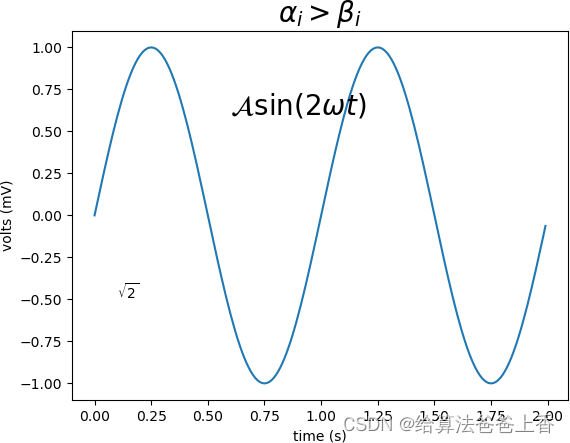






















 473
473











 被折叠的 条评论
为什么被折叠?
被折叠的 条评论
为什么被折叠?










